Yhteenveto
Haluavat tietää kuinka poistaa historia Macista? Lue tämä viesti ja hanki yhden napsautuksen tapa tyhjentää kaikki selailu-, haku- tai lataushistoriat Macissa.
Yhteenveto
Haluavat tietää kuinka poistaa historia Macista? Lue tämä viesti ja hanki yhden napsautuksen tapa tyhjentää kaikki selailu-, haku- tai lataushistoriat Macissa.
Jokainen Mac-liikkeesi tallennetaan. Kun käytät Macia surffailla verkossa, etsimään asioita tai lataamaan elokuvia, kaikki selailu-, haku- tai lataushistoria säilytetään Macissa. Suurimman osan ajasta voi olla melko turhaa jättää tällainen historia Macille, koska se hidastaa Macia tai jopa vuotaa tietosuojatietojasi. Tämän vuoksi olisi parempi, että tyhjennämme kaiken Macin historian säännöllisesti.
Kuinka sitten poistaa historia Macista? Jatka tämän artikkelin lukemista ja saat yhden napsautuksen ratkaisun, jonka avulla kaikki selaus- / haku- / lataushistoriat voidaan poistaa Macista kerralla.

Kuinka poistaa historia Macista
On olemassa yleisiä tapoja, joilla voit poistaa jonkin historian Macista yksinkertaisesti. Mutta se voi olla hankala, jos sinulla on useita selaimia, kuten Safari, Chrome tai Firefox, Mac-tietokoneellasi ja sinun on tyhjennettävä selaus- / lataus- / hakuhistoria kerralla. Voit käyttää sitä edistyneellä ja tehokkaalla työkalulla nimeltään Mac Cleaner.
Tärkeimmät ominaisuudet:
Lataa nyt ilmaiseksi tämä ohjelma ja seuraa alla olevia ohjeita oppiaksesi poistamaan Internet-historian Macista.
Vaihe 1Käynnistä Mac Cleaner Macilla
Lataa Mac Cleaner ja käynnistä ohjelmisto. Mac Cleaner pystyy seuraamaan Mac-tietokoneesi järjestelmän tilaa, ja näet yksityiskohdat käyttöliittymässä.

Vaihe 2Skannaa selaus- / lataus- / hakuhistoria
Valitse vasemmasta paneelista "Roskapostit" ja napsauta sitten pääikkunassa "Skannaa" -painiketta. Internet-historia ja välimuisti sisältyvät "Roskatiedosto" -tilaan.

Vaihe 3Tarkista ja poista Internet-roska
Kun skannaus on valmis, voit napsauttaa "Review" -painiketta nähdäksesi skannaustulokset. Poista historia Macista valitsemalla "Järjestelmälokit", "Sovelluksen välimuisti", "Järjestelmävälimuisti", "Käyttäjälokit" ja napsauttamalla "Puhdista" -painiketta.

Huomautuksia: Täällä voit myös käyttää hakuominaisuutta nopeasti poistaa historiatiedot yksitellen. Kirjoita esimerkiksi "Firefox" tyhjään hakukenttään, ja käyttöliittymä löytää heti sinulle Firefox-roskatiedostot, mukaan lukien Firefox-historian ja välimuistin.

Jos sinulla on vain yksi selain, on myös helppo poistaa historia Macista manuaalisesti. Tässä näytämme, että otat Safarin ja Chromen esimerkkeinä ja opetamme kuinka poistaa historia manuaalisesti Macista.
Vaihe 1Avaa Safari Macissa, napsauta ylävalikosta Safari-välilehteä.
Vaihe 2Valitse avattavasta valikosta Tyhjennä historia ja verkkosivustojen tiedot. Esiin tulee valintaikkuna, joka pyytää sinua vahvistamaan aikavälin. Voit tyhjentää viimeisen tunnin, tänään, tänään ja eilen historian tai kaiken historian.
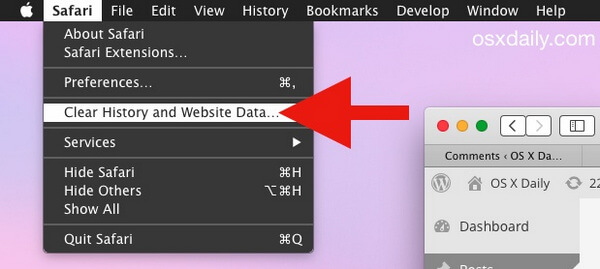
Vaihe 3Napsauta "Tyhjennä" -painiketta poistaaksesi safarihistorian Macista.
Vaihe 1Käynnistä Chrome Macilla. Napsauta valikkotoimintoa selainikkunan oikeassa yläkulmassa.
Vaihe 2Valitse "Historia", napsauta "Tyhjennä selaustiedot". Avattavasta valikosta voit valita historian ajan alun mukaan.
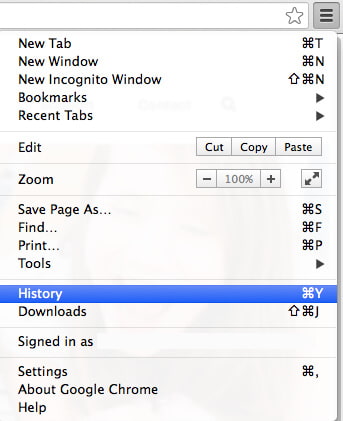
Vaihe 3Valitse Poista tyhjennä selaushistoria -valintaruutu. Voit myös tarkistaa tarpeesi mukaan "Tyhjennä lataushistoria", "Tyhjennä välimuisti", "Poista evästeet ja muut sivustot ja laajennustiedot", "Poista tallennetut salasanat".

Vaihe 4Napsauta "Tyhjennä selaustiedot" -painiketta. Sitten kaikki kromihistoria poistetaan sekunneissa.
Samanlaisia menetelmiä noudattaen voit myös poistaa Firefox- tai Opera-historian helposti.
Tässä artikkelissa olemme pääasiassa osoittaneet sinulle kuinka poistaa historia Macista. Voit poistaa Safari / Chrome / Firefox / Opera -historian Macista manuaalisesti tai valita yhden napsautuksen ratkaisun. Kaiken kaikkiaan suosittelemme lataamaan Mac Cleaner ilmaiseksi ja kokeilemaan tätä menetelmää. Löydät kuinka helppoa se voi olla.